
下載app免費(fèi)領(lǐng)取會(huì)員


本文是關(guān)于如何在WPS中實(shí)現(xiàn)圖形上下翻轉(zhuǎn)的說明。在WPS中,我們經(jīng)常需要對圖形進(jìn)行一些特殊處理,例如翻轉(zhuǎn)、旋轉(zhuǎn)等操作。本文將詳細(xì)介紹在WPS中如何實(shí)現(xiàn)圖形上下翻轉(zhuǎn)的步驟。
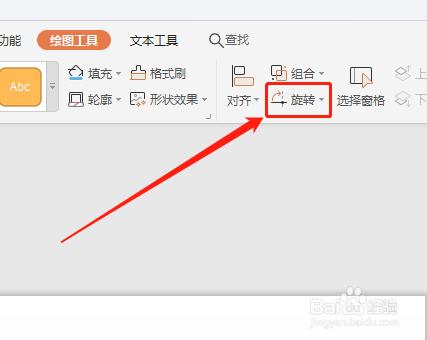
步驟一:打開WPS
首先,在電腦上打開WPS軟件。WPS是一款功能強(qiáng)大的辦公軟件,擁有豐富的圖形處理功能。在WPS中,我們可以輕松實(shí)現(xiàn)對圖形的各種操作。
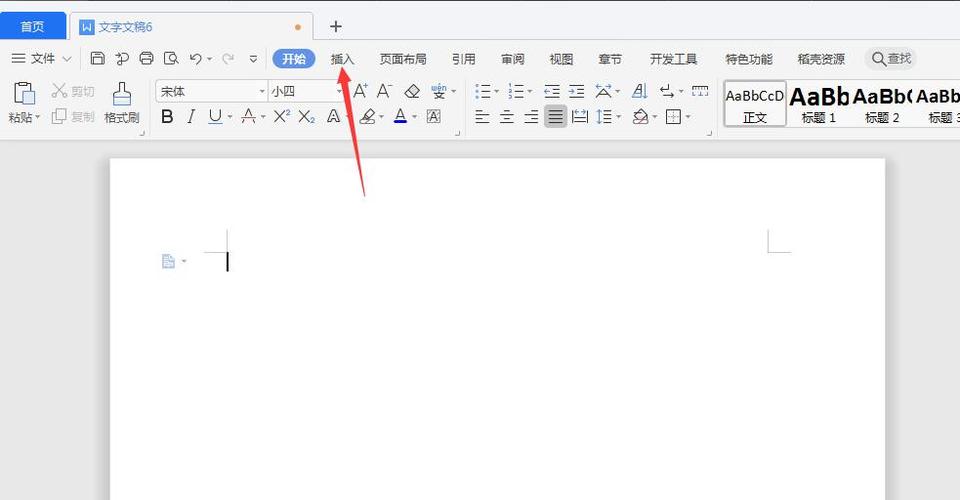
步驟二:插入圖形
在WPS中,我們需要先插入一個(gè)圖形,然后才能對它進(jìn)行上下翻轉(zhuǎn)。點(diǎn)擊WPS菜單欄中的“插入”選項(xiàng),在下拉菜單中選擇“圖形”,然后選擇一個(gè)合適的圖形進(jìn)行插入。
步驟三:選擇圖形
在插入圖形后,我們需要先選擇要進(jìn)行上下翻轉(zhuǎn)的圖形。點(diǎn)擊鼠標(biāo)左鍵,將鼠標(biāo)移動(dòng)至圖形上方,然后按住鼠標(biāo)左鍵不放,拖動(dòng)鼠標(biāo)框選圖形。選中圖形后,可以看到圖形周圍出現(xiàn)了虛線框。
步驟四:翻轉(zhuǎn)圖形
選中圖形后,點(diǎn)擊WPS菜單欄中的“格式”選項(xiàng),在下拉菜單中選擇“翻轉(zhuǎn)”,然后選擇“上下翻轉(zhuǎn)”選項(xiàng)。此時(shí),圖形將會(huì)立即上下翻轉(zhuǎn)。
步驟五:確認(rèn)翻轉(zhuǎn)效果
完成上下翻轉(zhuǎn)后,我們可以查看圖形的翻轉(zhuǎn)效果。如果需要進(jìn)一步調(diào)整圖形的位置或大小,可以通過鼠標(biāo)拖動(dòng)或調(diào)整圖形邊框的大小進(jìn)行調(diào)整。
步驟六:保存文件
當(dāng)圖形的上下翻轉(zhuǎn)效果達(dá)到要求后,我們需要保存文件。點(diǎn)擊WPS菜單欄中的“文件”選項(xiàng),在下拉菜單中選擇“保存”選項(xiàng),然后選擇保存的路徑和文件名,最后點(diǎn)擊“保存”按鈕。
步驟七:關(guān)閉WPS
當(dāng)文件保存完畢后,我們可以關(guān)閉WPS軟件。點(diǎn)擊WPS菜單欄中的“文件”選項(xiàng),在下拉菜單中選擇“關(guān)閉”選項(xiàng),然后點(diǎn)擊“確定”按鈕。
通過以上步驟,我們可以在WPS中輕松實(shí)現(xiàn)圖形的上下翻轉(zhuǎn)。在實(shí)際使用中,我們可以根據(jù)具體需求對圖形進(jìn)行各種處理,提高工作效率和圖形效果。
本文版權(quán)歸腿腿教學(xué)網(wǎng)及原創(chuàng)作者所有,未經(jīng)授權(quán),謝絕轉(zhuǎn)載。

上一篇:Revit技巧 | Revit怎么開洞?關(guān)于在Revit中如何在樓板上挖出非穿透的洞






推薦專題
- 空調(diào)水管道全方位指南:從設(shè)計(jì)到安裝,批量測量精準(zhǔn)計(jì)量
- 通風(fēng)管道怎么算長度,批量測量精準(zhǔn)計(jì)量方法
- 通風(fēng)空調(diào)系統(tǒng)中常用風(fēng)口的類型、特點(diǎn)詳解及計(jì)量規(guī)則,文字查找輕松定位
- 通風(fēng)空調(diào)系統(tǒng),常用風(fēng)閥的工作原理與計(jì)量規(guī)則
- 通風(fēng)機(jī)計(jì)量全解析:從基礎(chǔ)、分類、計(jì)算規(guī)則,清晰安裝工程造價(jià)
- 電氣橋架計(jì)量規(guī)則及安裝敷設(shè)計(jì)算注意事項(xiàng)
- 防雷接地系統(tǒng)詳解:原理、計(jì)量、安裝
- 批量測量消防電纜長度,讓你效率翻倍,告別返工!
- 消防電導(dǎo)管計(jì)量-批量測量管道長度
- 火災(zāi)自動(dòng)報(bào)警系統(tǒng)-消防電器具工程量計(jì)算















































